PC에서 열렬한 게이머라면 일반 키보드를 사용하여 게임 경험을 최대한 즐길 수 없습니다. 이를 달성하려면 Razer BlackWidow 게이밍 키보드와 같은 특별한 것이 필요합니다. 그러나 이러한 게이밍 키보드는 일반적으로 플러그 앤 플레이 기능으로 컴퓨터에 연결할 수 있는 일반 키보드와 다릅니다. Razer 키보드가 작동하고 운영 체제 및 게임과 통신하려면 적절한 드라이버가 필요합니다. 이 문서는 Windows 10 PC에 Razer BlackWidow 키보드용 키보드 드라이버를 설치하는 방법을 안내합니다.
Razer BlackWidow 드라이버 설치 및 업데이트 방법

PC에서 Razer BlackWidow 드라이버를 업데이트하는 방법에는 두 가지가 있으며 두 가지 방법 중 하나를 선택할 수 있도록 두 가지 방법을 모두 설명했습니다.
1. 수동 방법
드라이버를 수동으로 업데이트하는 방법은 하드웨어 공식 웹사이트를 방문하여 드라이버를 검색하고 다운로드하는 것입니다. 그런 다음 설치하고 시스템을 재부팅합니다. Razer BlackWidow 드라이버의 경우 다음 단계를 따를 수 있습니다.
1단계 :Razer 지원 웹사이트로 이동
2단계 :목록에서 키보드를 찾아 클릭합니다.
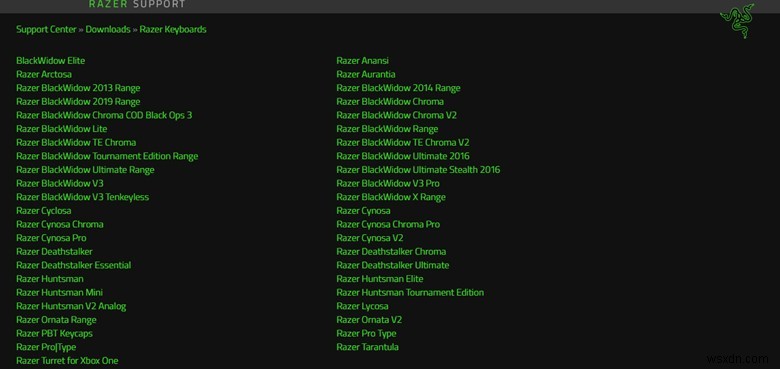
3단계 :원하는 언어를 선택하고 옆에 있는 다운로드 버튼을 클릭합니다.
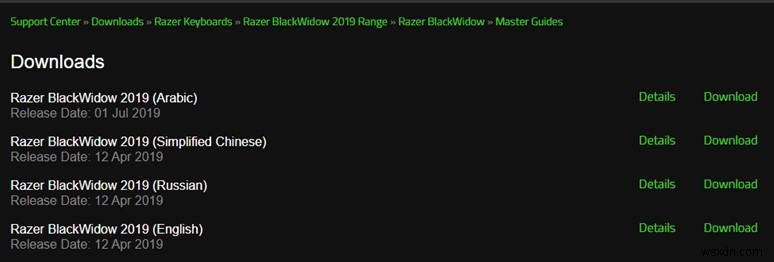
4단계 :파일 다운로드가 완료되면 실행하여 PC에 드라이버를 설치합니다.
5단계 :변경 사항을 적용하려면 PC를 다시 시작하십시오. 이제 키보드가 명령에 제대로 응답하는지 확인하세요.
2. 자동 방법
PC에 Razer BlackWidow 드라이버를 다운로드하는 다음 대안은 Smart Driver Care와 같은 드라이버 업데이트 소프트웨어를 사용하는 것입니다. 이 놀라운 응용 프로그램은 번거롭고 시간 소모적인 드라이버 업데이트 수동 프로세스를 간단하고 신속한 자동화 프로세스로 변환할 수 있습니다. Smart Driver Care는 전체 PC와 연결된 모든 하드웨어를 스캔한 다음 사용 가능한 최신 드라이버를 검색합니다. 그런 다음 오래되었거나 손상된 모든 드라이버를 최신의 가장 호환 가능한 드라이버로 교체합니다. PC에서 Smart Driver Care를 사용하는 단계는 다음과 같습니다.
참고: Razer BlackWidow 키보드를 컴퓨터에 연결된 상태로 유지하십시오.
1단계 :스마트 드라이버 케어 다운로드 및 설치 아래 다운로드 링크를 클릭하여 PC에서.
2단계 :긍정적인 응답과 함께 화면의 지시에 따라 애플리케이션을 설치하세요.
3단계 :스캔 프로세스를 시작하려면 드라이버 스캔에서 지금 스캔 버튼을 클릭하십시오.
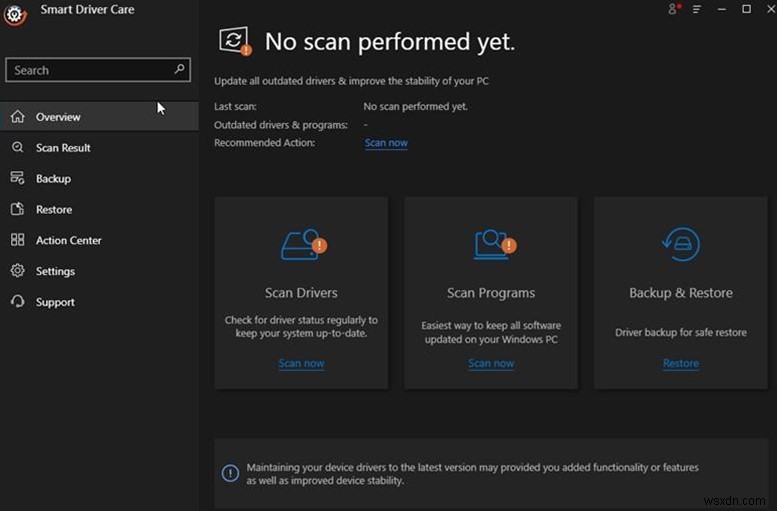
4단계 :스캔이 완료되면 오래된 드라이버 목록이 앱 인터페이스 내 화면에 표시됩니다.
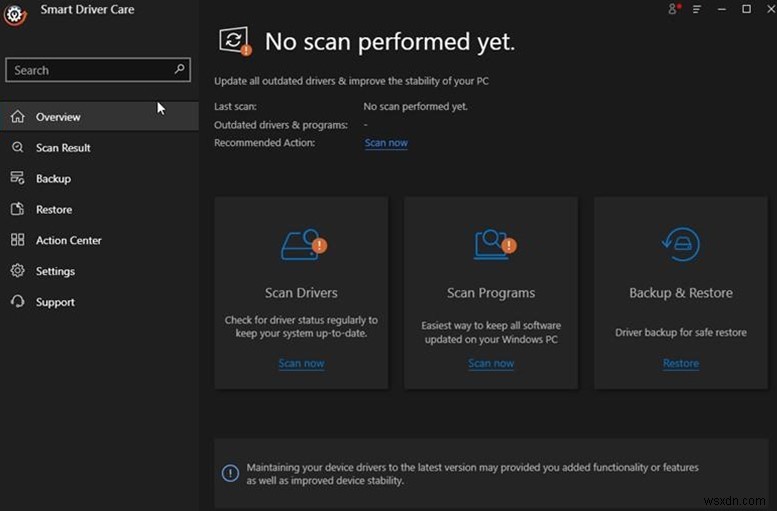
5단계 :이제 드라이버 문제 목록에서 Razer 키보드를 찾아 옆에 있는 드라이버 업데이트 링크를 클릭합니다.
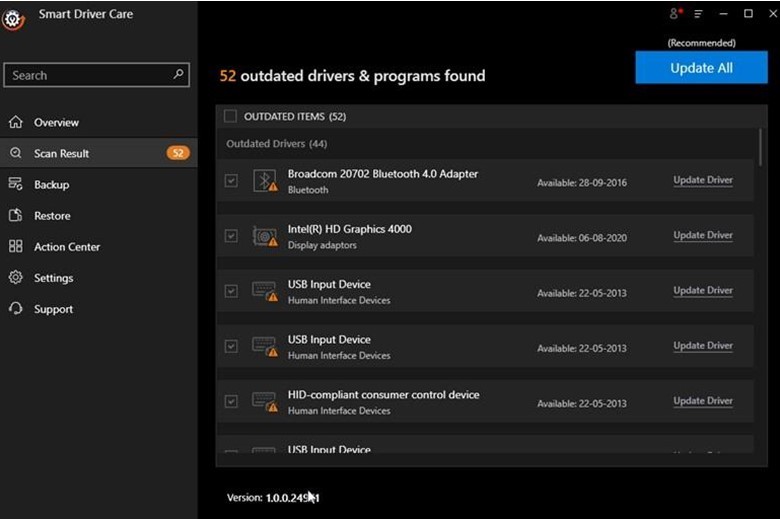
6단계 :이 프로세스는 시간이 걸리며 드라이버가 업데이트되면 컴퓨터를 다시 시작하는 것을 잊지 마십시오.
Razer BlackWidow 드라이버가 키보드를 사용하여 컴퓨터에 설치되었는지 확인하고 키 누름에 올바르게 반응하는지 관찰하십시오.
Windows 10 PC에 키보드 드라이버 Razer BlackWidow를 설치하는 방법에 대한 최종 설명
드라이버는 하드웨어와 소프트웨어 간의 통신을 설정하는 데 도움이 되므로 운영 체제와 PC의 중요한 부분입니다. 키보드를 PC에 연결하면 정상적인 기능을 가진 일반 키보드로 감지될 수 있습니다. 그러나 Razer 게임 키보드의 특수 버튼은 적절한 드라이버가 설치된 경우에만 작동합니다. Smart Driver Care를 사용하는 것은 키보드 문제를 해결할 뿐만 아니라 다른 모든 드라이버도 업데이트할 수 있기 때문에 올바른 선택입니다.
Facebook, Twitter, Instagram, YouTube와 같은 소셜 미디어에서 우리를 팔로우하세요. 질문이나 제안 사항이 있으면 아래 의견 섹션에 알려주십시오. 우리는 해결책을 가지고 당신에게 다시 연락하고 싶습니다. 기술과 관련된 일반적인 문제에 대한 답변과 함께 팁과 요령을 정기적으로 게시합니다.
